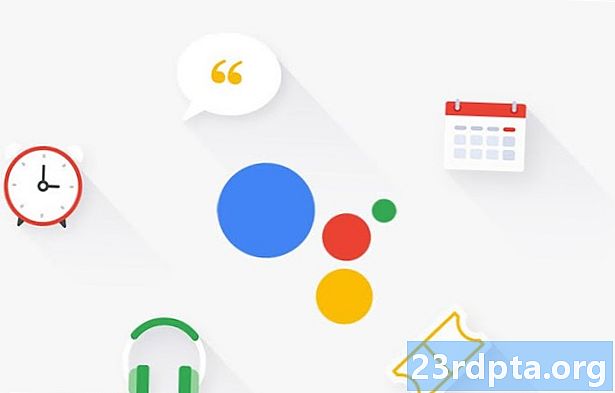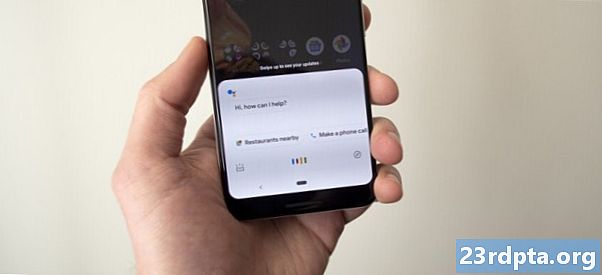Saturs
- Kas padara rokas ID un Air Motion darbu?
- Kā lietot Rokas ID
- Kā lietot Air Motion
- Saīsne un tveršana
- Kontrolējiet mūziku un videoklipus
- Kontrolējiet zvanus un trauksmes signālus
- Iesaiņošana

LG G8 ThinQ ir jaudīgas specifikācijas un skaists dizains, taču tāpat kā daudziem citiem viedtālruņiem. Daži apgalvo, ka tālrunis nedara neko daudz, lai izceltos, par ko mēs vienojāmies LG G8 ThinQ pilnajā pārskatā. Tomēr tas nav pilns stāsts, taču tālrunim ir dažas atdzist funkcijas, kuras bieži tiek aizmirstas. Divas no interesantākajām funkcijām ir Rokas ID un Air Motion, kas ļauj atbloķēt un kontrolēt viedtālruni, to nepieskaroties.
Vai interesē? Palieciet apkārt un uzziniet, kas padara šos stilīgākos jauninājumus no LG G8 ThinQ. Tie izrādīsies noderīgi, ja jūsu rokas būs netīras vai jūs atradīsit sev daudzuzdevumu.
Kas padara rokas ID un Air Motion darbu?
Abas funkcijas nodrošina ToF (lidojuma laika) kamera un infrasarkanais sensors, kas atrodas ierīces priekšpusē. Vienlaicīgi šie sensori spēj nolasīt jūsu asinis. Precīzāk, viņi var izplānot vēnas jūsu rokā.

Izmantojot Hand ID, tas ir ļoti drošs viedtālruņa atbloķēšanas veids. Mums visiem ir unikāli roku vēnu paraugi, un tiek apgalvots, ka šo metodi ir gandrīz neiespējami krāpt vai viltus.
Protams, spēja atpazīt vēnu modeļus rokā palīdz arī LG G8 ThinQ uztveršanas kustībai, kas ļauj veikt Air Motion žestus.
Kā lietot Rokas ID
Rokas ID ir vienkārši vēl viens viedtālruņa biometriskās autentifikācijas veids. Vienkārši dodieties uz iestatījumiem, aktivizējiet funkciju un reģistrējiet savu roku. Pēc tam jūs varēsit atbloķēt ierīci, vienkārši paceļot plaukstu virs tās.
- Atveriet lietotni Iestatījumi.
- Atveriet cilni “Vispārīgi”.
- Atlasiet “Bloķēt ekrānu un drošību”.
- Ritiniet līdz biometrijas sadaļai un atlasiet “Rokas ID”.
- Izpildiet norādījumus, lai reģistrētu savus rokas datus.
- Varat ieslēgt pāris atpazīšanas funkcijas: “Cover to wake” un “Swipe to to lock”.
- Izslēdziet un ieslēdziet ekrānu.
- Lai pārbaudītu, novietojiet plaukstu 6–8 collu attālumā no kameras, kas vērsta uz priekšu.
- Jūsu tālrunim vajadzētu atbloķēt!
Man patīk lietot “Cover to wake” tikai tāpēc, ka man nav jēgas reāli pieskarties tālrunim, lai to ieslēgtu, un tad iet uz priekšu un atbloķēt, nepieskaroties. Izmantojot šo funkciju, jūs varat tikai aizsegt ierīces priekšpusi ar plaukstu, lai aktivizētu rokas ID. Pēc tam vienkārši paceliet plaukstu vēlamajā augstumā un ļaujiet tālrunim lasīt jūsu vēnas.
Velciet, lai atbloķētu, pēc ierīces atbloķēšanas, izmantojot rokas ID, jūs piespiežat pavelciet ekrānu uz augšu. Ja tas ir izslēgts, pēc plaukstas nolasīšanas jūs tiksit nosūtīts tieši sākuma ekrānā.
Kā lietot Air Motion
Air Motion kļūst nedaudz interesantāks, jo tas ir LG veids, kā palīdzēt jums mijiedarboties ar tālruni, to faktiski nepieskaroties. Šī funkcija vislabāk darbojas, ja tālrunis ir statisks, tas bieži notiek, kad tas sēž uz galda vai dokstacijas.
Lai aktivizētu Air Motion, rīkojieties šādi:
- Atveriet lietotni Iestatījumi.
- Noklikšķiniet uz cilnes “Vispārīgi”.
- Atlasiet “Air Motion”.
- Pārslēdziet funkcijas, kuras vēlaties izmantot Air Motion. Es esmu viņus visus ieslēdzis, tikai lai būtu iespējas. Galu galā jums tie nav jāizmanto. Plašāka informācija par katru funkciju tiks aprakstīta zemāk.
- Ieslēdziet funkciju “Rādīt rokas ceļvedi”, lai tālrunis parādītu, kad tas ir atpazinis jūsu roku.
Saīsne un tveršana
Tas ļauj izmantot Air Motion, lai palaistu lietotni vai uzņemtu ekrānuzņēmumu.
- Atveriet lietotni Iestatījumi.
- Noklikšķiniet uz cilnes “Vispārīgi”.
- Atlasiet “Air Motion”.
- Ieslēdziet saīsni un tveršanu.
- Nospiediet “Shortcut and capture”, lai piekļūtu tam paredzētajām iespējām.
- Apakšā atlasiet, kurām lietotnēm vēlaties izveidot Air Motion saīsnes.
- Kad tas ir uzstādīts, vienkārši novietojiet roku 2-5 collas virs priekšējiem sensoriem. Jūsu roka tiks atpazīta, un tieši zem iecirtuma parādīsies viegla josla.
- Izvelciet roku, līdz tas atrodas 6-8 collas attālumā no sensoriem, un ar pirkstiem izveidojiet spīli.
- Varat virzīt roku tās lietotnes virzienā, kuru vēlaties palaist.
- Alternatīvi, jūs varat saspiest pirkstus, lai uzņemtu ekrānuzņēmumu.
Kontrolējiet mūziku un videoklipus
Tas ļauj kontrolēt jūsu mūziku un videoklipus, kad tie atrodas atbalstītajās lietotnēs.
- Atveriet lietotni Iestatījumi.
- Noklikšķiniet uz cilnes “Vispārīgi”.
- Atlasiet “Air Motion”.
- Ieslēdziet opciju “Mūzikas un video vadīšana”.
- Nospiediet taustiņu “Kontrolējiet mūziku un video”, lai piekļūtu specifiskākām opcijām.
- Opciju apakšā varat atlasīt, kuras lietotnes, ar kurām Air Motion darbosies.
- Pēc iestatīšanas vienkārši atveriet kādu no atbalstītajām lietotnēm.
- Aktivizējiet Air Motion, novietojot plaukstu 2–5 collas virs priekšējiem sensoriem. Jūsu roka tiks atpazīta, un tieši zem iecirtuma parādīsies viegla josla.
- Tagad jūs varat atvilkt savu roku, līdz tā atrodas 6-8 collu attālumā no sensoriem. Ar pirkstiem izveidojiet spīli.
- Velciet pa kreisi vai pa labi, lai apturētu vai atskaņotu.
- Pagrieziet plaukstas locītavu pa kreisi vai pa labi, lai kontrolētu skaļumu (it kā jūs pagrieztu iedomātu pogu).
Kontrolējiet zvanus un trauksmes signālus
- Atveriet lietotni Iestatījumi.
- Noklikšķiniet uz cilnes “Vispārīgi”.
- Atlasiet “Air Motion”.
- Ieslēdziet “Zvanu un trauksmju kontrole”.
- Apakšā varat atlasīt darbības, ar kurām Air Motion darbosies. Es tos visus esmu ieslēdzis tikai tāpēc, lai būtu pieejama opcija, kad / ja man tas ir vajadzīgs.
- Saņemot zvanu, mēģinot pārtraukt sarunu vai vēloties apturēt modinātāju, vienkārši aktivizējiet Air Motion, novietojot plaukstu 2–5 collu virs priekšējiem sensoriem. Jūsu roka tiks atpazīta, un tieši zem iecirtuma parādīsies viegla josla.
- Tagad jūs varat atvilkt savu roku, līdz tā atrodas 6-8 collu attālumā no sensoriem. Ar pirkstiem izveidojiet spīli.
- Velciet pa kreisi vai pa labi, lai atbildētu uz zvaniem, beigtu zvanus, apturētu trauksmes signālus vai beigtu taimerus.
Iesaiņošana

Gaisa kustības funkcijas nav paredzētas visiem, taču mēs zinām, ka tās varētu būt noderīgas kādam no jums. Piemēram, tie no mums, kuriem patīk gatavot ēst, zinās, cik bieži mums tālruņi ir jādarbina ar netīrām rokām. Tas vairs nebūs jautājums, ja jums pieder LG G8 ThinQ!
Nosūtiet komentārus, lai paziņotu mums, vai Air Motion ir funkcija, kas varētu mainīt jūsu dzīvi. Kurās situācijās jūs to vēlētos izmantot?
Vairāk LG G8 ThinQ satura:
- Kā uzņemt ekrānuzņēmumu LG G8 ThinQ
- Šeit ir labākie LG G8 gadījumi
- Labākie LG G8 ekrāna aizsargi